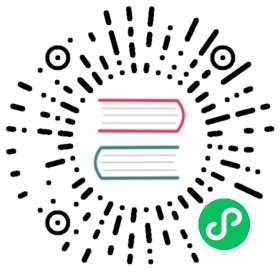11 配置 Okta 启用 SAML
本节介绍如何配置 Okta 以启用 Zabbix 的 SAML 2.0 身份验证。
Okta 配置
1. 前往 https://okta.com 注册或登录您的帐户.
2. 在 Okta 页面中找到Applications → Applications并点击 “Add Application” ( ).
).
3. 点击 “Create New App” ( ). 在弹出窗口中,选择 Platform: , Sign on method: SAML 2.0 并点击 “Create” 按钮.
). 在弹出窗口中,选择 Platform: , Sign on method: SAML 2.0 并点击 “Create” 按钮.

4. 根据您的喜好填写 General settings 选项卡(第一个选项卡)并点击 “Next”.
5. 在 Configure SAML 选项中输入下面提供的值并点击”Next”按钮.
- 在 GENERAL 部分:
- Single sign on URL: https://<your-zabbix-url>/ui/index\_sso.php?acs
复选框 Use this for Recipient URL and Destination URL 应为勾选的) - Audience URI (SP Entity ID): zabbix
请注意,此值将在 SAML 用作程序唯一的标识符(如果不匹配,则将拒绝操作)。可以在此字段中指定 URL 或任何数据字符串 - Default RelayState:
将此字段为空;如果需要自定义, 可以在Zabbix的 Administration → Users 设置中添加它. - 根据您的喜好填写其他字段。
- Single sign on URL: https://<your-zabbix-url>/ui/index\_sso.php?acs

如果计划使用加密连接,请生成私有和公有加密证书,然后将公有证书上传到Okta。当Assertion Encryption 设置为 “已加密”时,则将显示证书上传表单(单击Show Advanced Settings 以查找此参数)。
- 在 ATTRIBUTE STATEMENTS (OPTIONAL) 添加一个属性语句:
- Name: usrEmail
- Name format: Unspecified
- Value: user.email

6. 在下一个选项卡中,选择”I’m a software vendor. I’d like to integrate my app with Okta”,然后点击”Finish”。
7. 导航至 Assignments 选项,并点击”Assign” , 然后从下拉列表中选择 Assign to People .

8. 在弹出窗口中,将创建的应用分配给使用SAML 2.0身份验证的Zabbix人员,然后按 “Save and go back”.
9. 导航到Sign On选项卡,然后按”View Setup Instructions”按钮。新选项卡将显示设置说明;在配置Zabbix时保持此选项卡打开。

Zabbix 配置
1. 在 Zabbix 中,转到Administration → Authentication 中的 SAML 设置,并将 Okta 设置指令中的信息复制到相应的字段中
- Identity Provider Single Sign-On URL → SSO service URL
- Identity Provider Issuer → IdP entity ID
- Username attribute → Attribute name (usrEmail)
- SP entity ID → Audience URI
2. 将 Okta 设置说明页面中提供的证书下载到 ui/conf/certs 文件夹中,作为 idp.crt,并设置权限为 644:
chmod 644 idp.crt
请注意,如果您已从旧版本升级到Zabbix 5.0,则还需要手动将这些行添加到zabbix.conf.php文件中 (located in the //ui/conf/ // directory):
// Used for SAML authentication.$SSO['SP_KEY'] = 'conf/certs/sp.key'; // Path to your private key.$SSO['SP_CERT'] = 'conf/certs/sp.crt'; // Path to your public key.$SSO['IDP_CERT'] = 'conf/certs/idp.crt'; // Path to IdP public key.$SSO['SETTINGS'] = []; // Additional settings
有关更多详细信息的说明。请参阅 SAML Authentication
3. 如果Assertion Encryption已设置为在 Okta 中加密,则选中 “Assertions” 参数的Encrypt 也应在Zabbix中标记

4. 按”Update”按钮保存这些设置。
要使用 SAML 登录,Zabbix 中的用户名应与 Okta 电子邮件匹配。这些设置可以在Zabbix Web界面的Administration → Users进行更改。